Rumah >Tutorial perisian >Perisian komputer >Cara memulihkan tetapan keselamatan TLS pelayar Edge kepada konfigurasi lalai
Cara memulihkan tetapan keselamatan TLS pelayar Edge kepada konfigurasi lalai
- WBOYWBOYWBOYWBOYWBOYWBOYWBOYWBOYWBOYWBOYWBOYWBOYWBke hadapan
- 2024-01-15 17:39:052455semak imbas
Sesetengah rakan ingin tahu cara menyelesaikan masalah tetapan keselamatan TLS pelayar Edge yang tidak ditetapkan kepada lalai. Berikut ialah penyelesaian untuk anda: Pertama, buka penyemak imbas Edge dan klik butang menu di penjuru kanan sebelah atas. Kemudian, pilih pilihan Tetapan. Dalam halaman yang baru dibuka, klik "Tetapan lanjutan" dan tatal ke bawah ke bahagian "Keselamatan". Di sini anda boleh menemui tetapan keselamatan TLS. Menetapkannya kepada lalai akan menyelesaikan masalah. Semoga kaedah ini dapat membantu mereka yang memerlukan.
1 Klik kanan ikon "PC ini" pada desktop dan pilih "Properties" dalam senarai untuk membukanya.
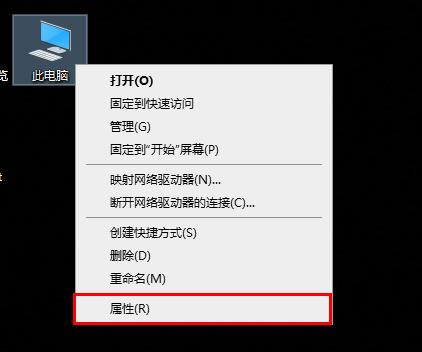
2 Klik "Control Panel Home" di sudut kiri atas.

3 Dalam antara muka tetingkap yang terbuka, pilih "Ikon Besar" untuk "Lihat Oleh" di penjuru kanan sebelah atas.
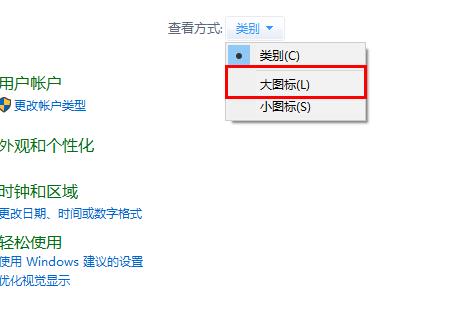
4 Kemudian klik pada "Internet Options".
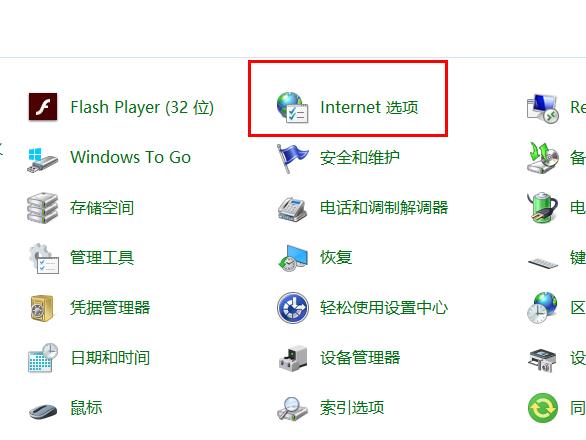
5 Dalam tetingkap timbul, klik tab "Lanjutan" di bahagian atas, kemudian cari "Gunakan TLS1.0/1.1/1.2" di bawah, dan tandakan semua kotak kecil.
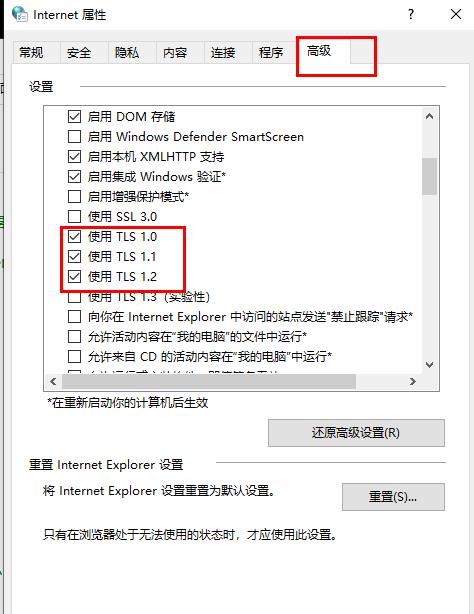
6 Jika masih tidak dapat diselesaikan selepas menyemak, klik butang "Reset" di bawah dan ulangi langkah di atas untuk melihat sama ada ia boleh diselesaikan.
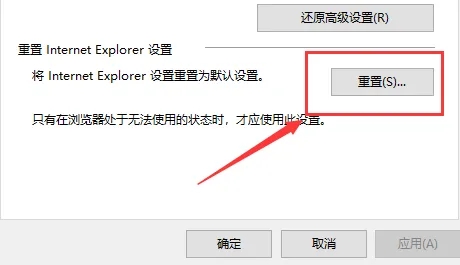
Atas ialah kandungan terperinci Cara memulihkan tetapan keselamatan TLS pelayar Edge kepada konfigurasi lalai. Untuk maklumat lanjut, sila ikut artikel berkaitan lain di laman web China PHP!
Artikel berkaitan
Lihat lagi- Bagaimana untuk melihat permainan tersembunyi di Steam
- Bagaimana untuk menggunakan perisian yang sesuai untuk membuka fail dll pada komputer win10?
- Bagaimana untuk menetapkan kata laluan akaun yang disimpan dan melihat kata laluan akaun pengguna yang disimpan dalam Pelayar 360
- Cara menggunakan CAD untuk menandakan semua dimensi dengan satu klik
- Cara membatalkan lompatan automatik IE ke tepi

